ヨドバシ.comと店舗のポイントをまとめる方法(共通化)
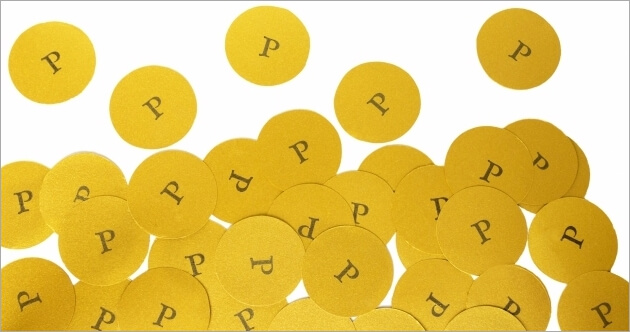
ヨドバシカメラのネットショップヨドバシ.com(ヨドバシドットコム)のポイントと店舗のポイント(ゴールドポイント)をまとめる方法についてです。
ヨドバシカメラに限らずヤマダ電機やビックカメラなどの家電量販店では購入金額に対し一定の割合でポイントを付与するサービスを行っており、次回以降の購入時に1ポイント1円として使うことができるため実質的な割引となるサービスです。
ヨドバシカメラの場合、店舗でのポイントの他にヨドバシ.comでも同様のポイントサービスを導入しています。
ですが、特に手続きをしていない場合は実店舗のポイントとヨドバシ.comのポイントはそれぞれ別で独立しているため、両方をまとめて管理したり使いたい場合は共通化手続きをする必要があります。
それではポイントの共通化手続きの具体的な方法を見ていきましょう。
ポイントカードの種類と手続きの違い
ポイント共通化手続きをするにあたり自分の持っているポイントカードの種類を知っておく必要があります。ヨドバシカメラのポイントカードは大きく分けて2種類あり、クレジットカード機能の無い「ゴールドポイントカード」と、クレジットカード機能のある「ゴールドポイントカードプラス」およびその前身の「ゴールドポイントカードIC eLIO」です。
その2つで共通化手続きに少し差があるため、それぞれについて解説をします。
ゴールドポイントカードの場合
「ゴールドポイントカード」とヨドバシ.comのポイントを共通化する場合です。1.まず始めに「アクセスキー」を発行してもらう必要があります。ヨドバシカメラの店舗の総合案内カウンターに行き、ヨドバシ.comとポイントを共通化したい旨を伝え手持ちのゴールドポイントカードを提示すれば「アクセスキー」が発行されます。おサイフケータイゴールドポイントカードを利用している場合は、同時に発行されたゴールドポイントカードを店舗に持って行き同様に「アクセスキー」を発行してもらいましょう。

2.ヨドバシ.comで会員登録をします。既に会員登録が済んでいる場合は次の段階へ進みます。
3.ゴールドポイント共通化手続きのページから共通化を行います。最初に「ヨドバシ.com会員ID」と「パスワード」を入力し「次へ進む」を押します。
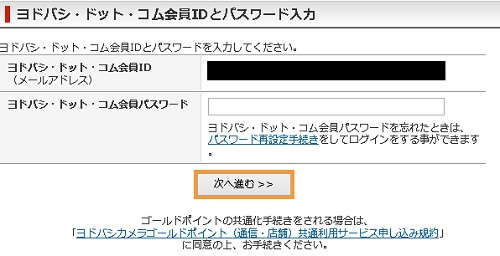
4.ヨドバシカメラで発行された「アクセスキー」と「ゴールデンポイントカード番号」を入力し「次へ進む」を押します。
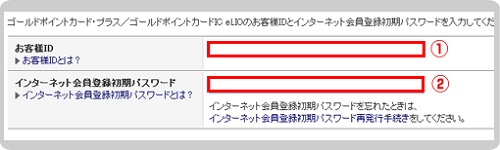
以上で共通化手続きが終了いたしました。
ゴールドポイントカードプラスの場合
「ゴールドポイントカードプラス」または「ゴールドポイントカードIC eLIO」とヨドバシ.comのポイントを共通化する場合です。1.ヨドバシ.comで会員登録をします。既に会員登録が済んでいる場合は次の段階へ進みます。
2.ゴールドポイント共通化手続きのページから共通化を行います。最初に「ヨドバシ.com会員ID」と「パスワード」を入力し「次へ進む」を押します。
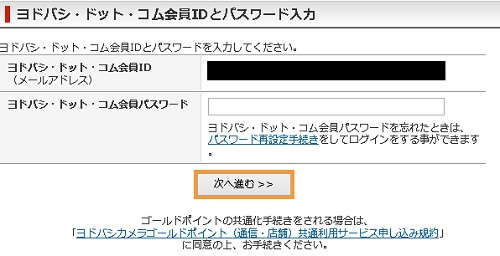
3.㈰の部分に「お客様ID」を、㈪の部分に「インターネット会員登録初期パスワード」を入力し「次へ進む」を押します。
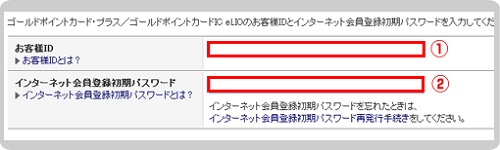
お客様IDはカード表の左下部分に書かれている数字です。
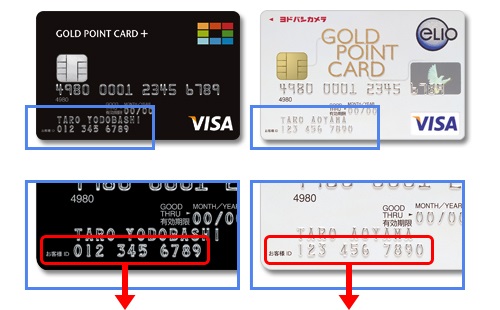
インターネット会員登録初期パスワードは、ゴールドポイントカード・プラスが届いた時についていたカード添付台紙に記載されている数字です。カード添付台紙が手元にない場合、ポイントカードを店舗に持って行けばその場で発行してもらえます。また郵送でも再発行することができます。
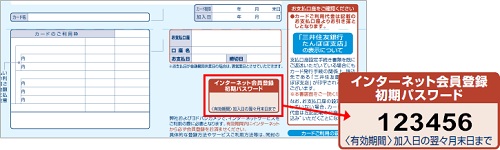
ただしこのパスワードについては、入会時期により異なる名称となっており、「ゴールドポイントWEBサービスパスワード」または「ポイントご利用暗証番号」となっている場合は再発行手続きをする必要があります。
以上で共通化手続きが終了いたしました。
共通化時の注意点
ヨドバシ.comの登録内容とゴールドポイントカードの登録内容が異なる場合、共通化手続きがスムーズにできません。どうしても共通化手続きがうまくいかなかったり面倒だと思う場合は、ご自分のカードとスマートフォンを持ってヨドバシカメラの店舗の総合案内カウンターへ行けば大抵の場合は手続きを行ってもらえますので一度店員に頼んでみることをおすすめします。
年会費無料!ヨドバシ.comに会員登録する方法

ヨドバシカメラのネットショップヨドバシ.com(ヨドバシドットコム)に会員登録する方法です。
一般的にインターネット通販サイトは会員制のシステムを取っていることが多く、ヨドバシ.comも例外ではなく会員制サイトとなっています。
しかしヨドバシ.comは、会員登録することなく利用することも可能です。1度きりの利用であれば会員登録する必要は特にありませんが、何度も定期的に利用する場合は会員登録した方が良い点がいくつかあります。
例えば会員登録をしてヨドバシ.comで買い物をした場合、購入額に対し一定の割合分のポイントが貯まります。また住所やカード情報などを一度入力しておけば、注文の度に再度入力する手間が省けます。
それでは具体的に会員登録の方法を見ていきましょう。
会員登録の手順
1.ヨドバシ.comのトップページへ行き、左上部の「TOP」「コミュニティ」「お気に入り商品」「注文照会」「新規会員登録」と並んでいるところから「新規会員登録」を押します。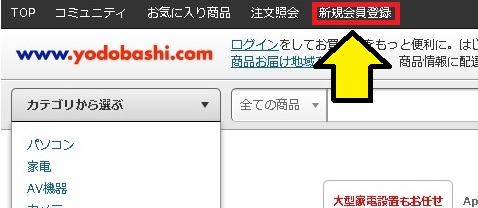
2.画像内の赤枠で示した部分の「メールアドレス」「お名前」「フリガナ」「郵便番号」「住所」「電話番号」「生年月日」「性別」を入力します。「住所」は「郵便番号」を入力後に郵便番号欄の右にある「住所を検索する」から検索することで入力できます。画像内の赤枠で示した部分の情報を入力し終わりましたら矢印で示した「次へ進む」を押します。
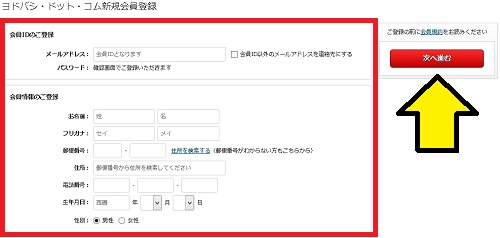
3.画像内の赤枠で示した部分で任意の「パスワード」を入力し、確認のため再入力します。画像内の青枠で囲んだ部分は「PC用のニュースメールが必要かどうか」と「ダイレクトメールを希望するか」というものですので必要または希望するものにチェックを入れます。「会員情報のご登録」の部分に表示されている情報を確認し、よろしければ矢印で示した「次へ進む」を押します。
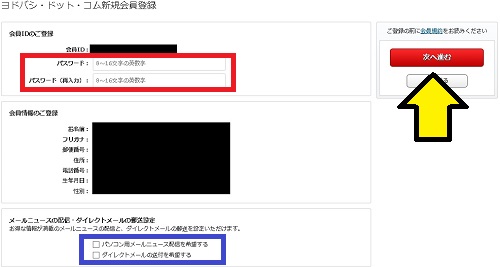
4.会員登録手続きが終了いたしました。ログインした状態でトップページに切り替わります。画像内の赤で塗りつぶした部分に登録した名前が、画像内の青で塗りつぶした部分に登録した住所が表示されていれば完了です。
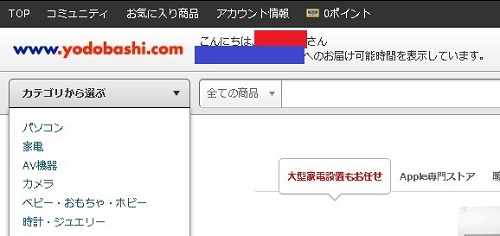
ヨドバシ店舗会員(ゴールドポイントカード会員)との違い
ヨドバシ.comの会員の登録方法ですが、ヨドバシにはもう一つゴールドポイントカード会員というものがあります。ゴールドポイントカード会員と言うのは、全国のヨドバシカメラの実店舗において店頭で会員登録することで入会できます。
会員登録することでヨドバシカメラで商品を購入した際に、購入代金の数%がポイントとして還元され次回の買い物の時に1ポイント1円として使うことができます。
これに対してヨドバシ.com会員と言うのは、ヨドバシカメラの運営するネット通販サイトのヨドバシ.comで入会することができ、ヨドバシ.comで商品を購入した際に、購入代金の数%がポイントとして還元され次回の買い物の時に1ポイント1円として使うことができます。
これら二つはどちらも入会当初は独立しており、ポイントもそれぞれ別々に貯まり、別々に使用することとなります。
しかし、共通化の手続きをすることで実店舗のポイントとヨドバシ.comのポイントを共通化することができます。
共通化手続き後は実店舗でもネットでもどちらからでもポイントをためることができ、使用もどちらででも可能となります。
関連:ヨドバシ.comで会員登録しないで注文する方法とその違い
ヨドバシ.comの送料と送料無料になる条件

ヨドバシカメラのネットショップヨドバシ.com(ヨドバシドットコム)で商品を購入した際の送料とその送料が無料になる条件についてです。
店名に掲げるカメラのみならずパソコンや家電、おもちゃ、CD、DVD、書籍、さらには食品や飲料まで様々な商品を取り扱っているヨドバシ.comですが、ネットショップやオークションを含むインターネット通販というものは店頭販売と異なり商品を直接手渡しすることはできませんので配送業者に配送してもらわなければなりません。
確かにAmazon等の他のインターネットショップと違いヨドバシ.comの場合は店頭まで直接取りに行くこともできるため配送業者を使わないこともできますが通販としての利点は薄れてしまいます。
ではヨドバシ.comで購入した商品を家まで配送してもらった場合、送料はいくらかかるのでしょうか?また送料無料になる条件は一体どうなっているのでしょうか?これらをこのページでは見ていきます。
送料は原則無料
ヨドバシ.comで購入した商品の配送料は原則として無料となっており、いつまでに購入したら送料が無料という期間もありません。配達する場所は日本全国どこでも送料無料が適用され、そのうえ配達日指定や配達時間帯指定、即日配達、翌日配達のようなサービスを利用しても送料無料は変わりません。
また電池一個やしゃもじ一個のように小さくても価格自体が低い商品でも、冷蔵庫やテレビ、洗濯機のような大型家電も送料無料です。
ただし例外あり
ヨドバシ.comでは原則送料が無料ですので、送料が無料でないものが例外となります。例えば一例をあげると、ヤマト運輸や佐川急便で送って欲しいといったように配送業者を指定したり配送方法を指定したりすると有料の場合があります。
配送業者および配送方法は、注文した商品と配達地域によって自動的に決定されます。しかしそのように自動で決定した業者や方法以外を指定する場合には追加料金が発生します。
他には沖縄や離島など一部特定地域へ大型商品(冷蔵庫、洗濯機、21型以上のテレビなど)を配送する場合も追加料金が発生する可能性があります。
また、デジタルプリントというデジカメやスマートフォンなどで撮った写真を現像して送ってくれるサービスを利用した場合に、合計金額が3000円未満の場合は別途送料が300円(税別)がかかります。
デジタルプリントの場合は合計金額が3000円以上の場合は送料無料になります。
代引き(代金引換決済)について
送料以外で手数料がかかるとすれば代引き時の代引き手数料です。代引きとは注文時にクレジットカード等での決済は行わず、商品が自宅に届けられた際に商品代金と代引き手数料をまとめて支払う購入者にとっては非常に安心出来るサービスです。
多くの通販サイトではこの代引きを導入しているため、代引きを利用するつもりの場合は送料とは別に考慮する必要があります。
しかしヨドバシ.comに関しては代引きでの決済方法には対応していませんので、特に考慮する必要はありません。
関連:ヨドバシ.comで会員登録しないで注文する方法とその違い
ヨドバシ.comで会員登録しないで注文する方法とその違い

ヨドバシカメラのネットショップであるヨドバシ.com(ヨドバシドットコム)で会員登録をしないで商品を注文する方法、その際に注意するべきポイント、会員登録して購入した場合との違いについてです。
補足として、会員登録せずに注文した商品の配達状況の確認方法、会員登録せずに注文した商品のキャンセル方法にも触れています。
インターネットでの通販は会員制となっているものがほとんどであり、このヨドバシドットコムも例外ではありません。
しかしヨドバシ.comでは会員登録しなくても商品を購入することが可能です。
会員登録をせずに注文手続きを進める
1.購入商品の確認画面の次は注文手続きのページが表示されますので「ログインして購入する」「会員登録して購入する」「会員登録しないで購入する」の中から「会員登録しないで購入する」を選択し、「購入手続きへ進む」を押します。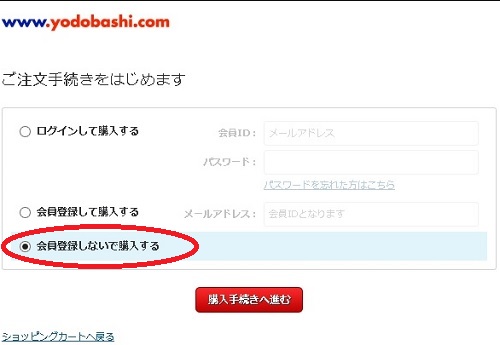
2.赤枠で囲んだ「お名前」「フリガナ」「住所」「電話番号」「メールアドレス」「生年月日」を入力します。青枠で囲んだ「上記のご注文主様の情報とは別の宛先を指定する」「会員登録を行う」の二つは必要があればチェックしてください。情報の入力が終了したら矢印で示した「次へ進む」を押します。
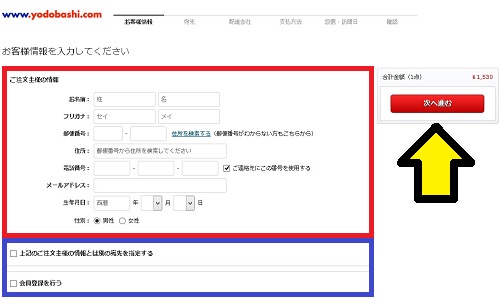
3.赤枠で囲んだ「新しいクレジットカード」「コンビニエンスストアでのお支払い」「銀行振込でのお支払い」「ペイジーでのお支払い」「電話またはFAXにてクレジットカード情報を連絡する」の中からお好みの支払い方法を選択します。クレジットカードならばカード番号などを、コンビニエンスストアでの支払いならローソンやファミリーマートなど具体的な情報を入力または選択します。完了しましたら矢印で示した「次へ進む」を押します。
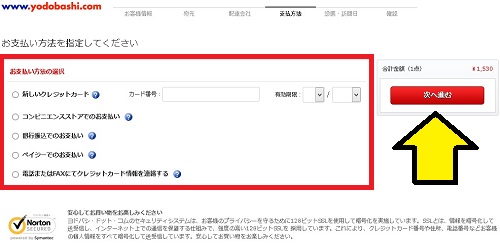
4.注文の確認画面が出てきますので入力情報や商品に間違いが無ければ矢印で示した「注文を確定する」を押します。
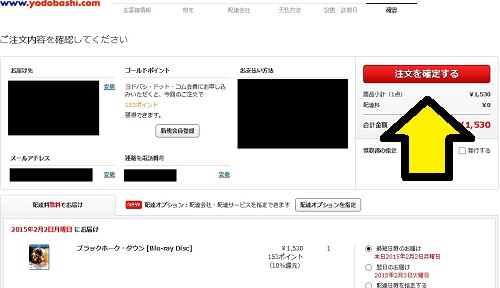
5.注文手続きが完了した旨の画面が表示されたら完了です。
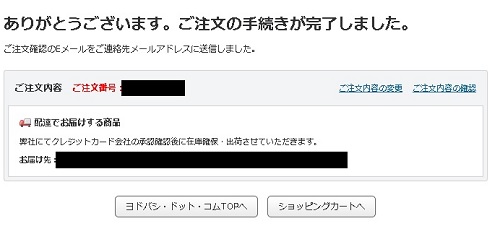
以上で注文が完了しました。銀行振込などは決済を完了させる必要がありますので速やかに済ませましょう。
会員登録しないで購入するときの注意点
会員登録せずに注文した場合と会員登録して注文した場合とでは違いがあり、会員登録して注文した場合に受けれるいくつかの恩恵がありません。その一つがポイントの加算が無い点です。
ヨドバシ.comでは購入代金に対して10%程度のポイントが付く商品がほとんどですが、会員登録せずに注文した場合これらが加算されません。
また、2度目以降利用することがある場合、住所やクレジットカード情報などをもう一度入力する必要があります。
会員登録した場合は再度入力する必要はないため、1度きりの利用ではない場合は余計な手間が増えてしまいます。
配達状況の確認方法
注文した商品の配達状況を見る方法も紹介しておきます。1.トップページに行きます、上部のあたりの「TOP」「コミュニティ」「お気に入り商品」「注文照会」「新規会員登録」と並んでいるところから「注文照会」を選択します。
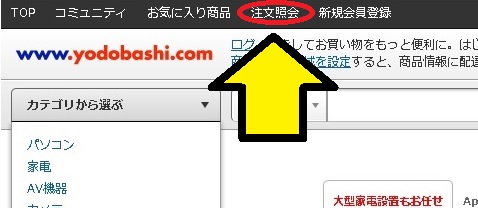
2.注文時に登録したメールアドレスに届いているメールの中から「ご注文番号」をコピーし、「ご注文番号」の欄に記入します。ご注文時の情報の部分で「確認種別をお選びください」をクリックし、「メールアドレス」「お客様ID」「電話番号」の3つの中からどれかを選びます。注文時に入力した情報との照合なのでどれでも構いません。すべての欄を埋めたら「配達状況を表示」を押します。
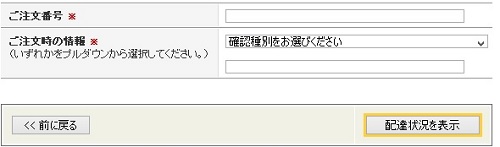
以上で配達状況の確認画面が表示されます。
注文した商品のキャンセル方法
会員登録せずに注文した商品のキャンセル方法も紹介します。ただし、注文のタイミングや経過時間、配送準備の進み具合によりキャンセルができないこともあります。
1.上記の「配達状況の確認方法」の部分で表示された画面から手続きをします。注文した商品情報の右上のあたりにある「この注文をキャンセルする」を押します。
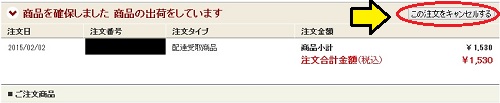
2.表示された画面で注文のキャンセルを本当にするのかを聞いてきますので問題なければ「この注文をキャンセルする」を押します。
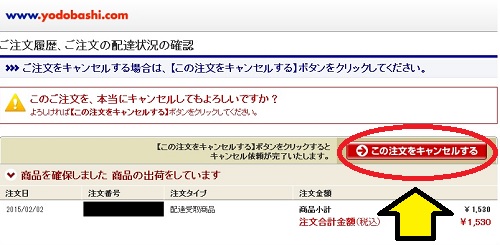
3.キャンセル依頼完了の画面が表示されたらキャンセル依頼手続きは完了です。後ほどメールで注文のキャンセルが完了したとの通知が来れば、それをもってキャンセル手続き自体が完了します。
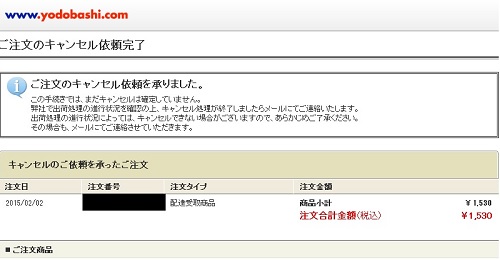
この記事はPC版のヨドバシ.comを元に制作しております。
iPhoneやAndroid版と利用規約などは同一ですが、画面表示やコンテンツの表記など違う箇所がございますので注意してください。
スポンサードリンク
